
モダンなラップトップの圧倒的多数は、ユニバーサルドライブを備えており、さまざまな種類のディスクを扱うことができます。ただし、ディスクがラップトップによって読み込まれていないか、ドライブが完全に作業を拒否することも起こります。記事の一部として、私たちはこれらの問題のための可能な解決策について話します。
ドライブはラップトップでは機能しません
ラップトップ上のドライブの間違った作品がいくつかあります。ほとんどの場合、すべてがデバイスまたはレンズ汚染の故障に降ります。原因1:Phuch障害
ドライブがラップトップに取り組んでいるかどうか、デバイスマネージャの機器として表示されているかどうかを確認する必要があるのは、最初に必要です。そのサイト上の他の記事で私たちが説明した手順を実行し、結果を持っていない場合は、次のセクションに進みます。
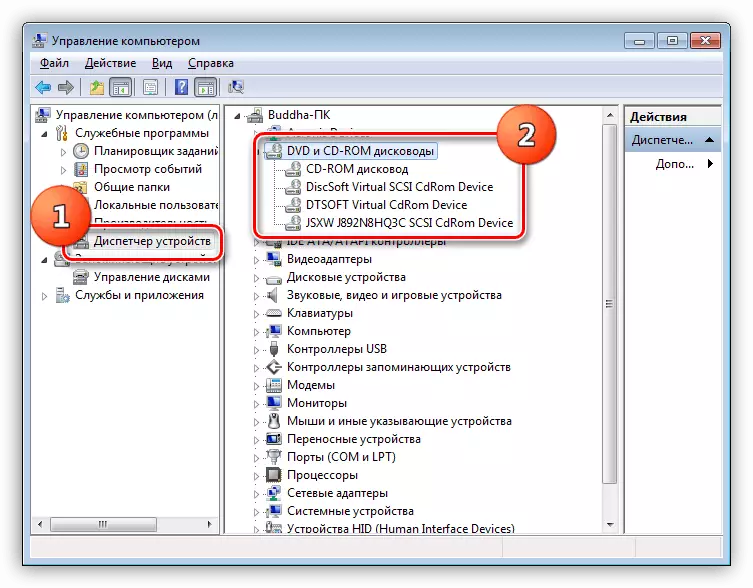
続きを読む:
コンピュータはドライブを見ていません
Windows 7のディスクを読み取らないでください
コンピュータ上では、それを見つけて適切な交換を束縛した後、特別な問題なしに欠陥のあるドライブを交換することができます。また、必要に応じて、光学式ドライブの代わりに追加のハードディスクを取り付けることができます。

続きを読む:
ノートパソコンを分解する方法
HDDのドライブを交換する方法
理由2:レーザー汚染
ドライブが正しく接続され構成されているが、ディスクを全く読み取らず、レーザヘッドの汚染にある可能性がある。問題を解決するには、ドライブを開き、きちんとした動きをして、集束レンズを拭きます。
注:ラップトップがオフになっているか、またはラップトップからドライブを切断すると、クリーニングを行う必要があります。
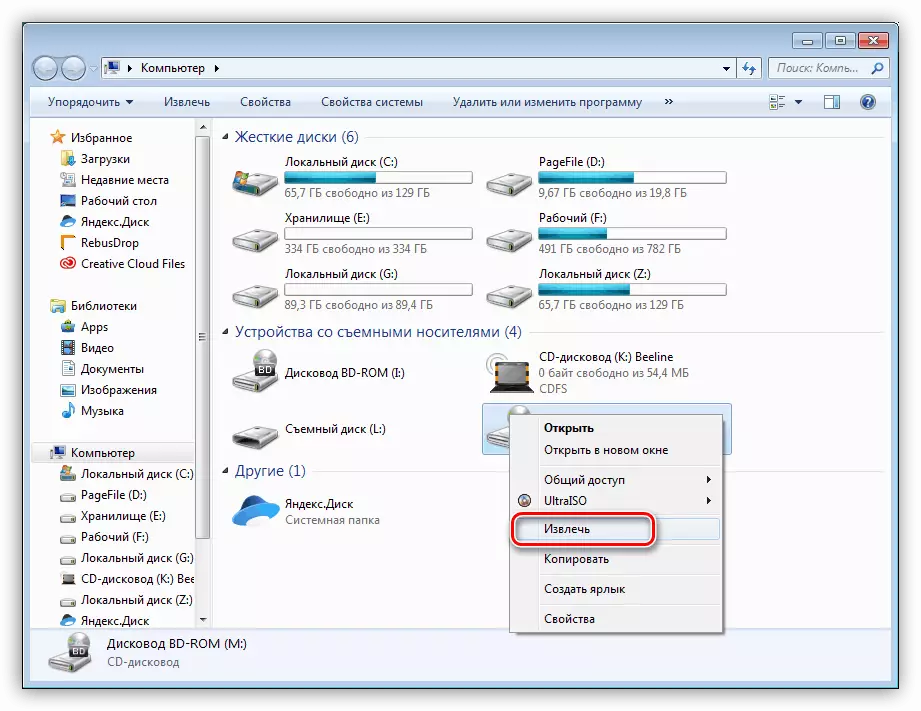
また、ドライブを開く方法について
ほこりを取り除くためには、イソプロピルアルコールで予め浸された綿の杖を使用するのが最善です。洗浄後、フォーカスレンズでアルコール残渣を除去することは必須です。
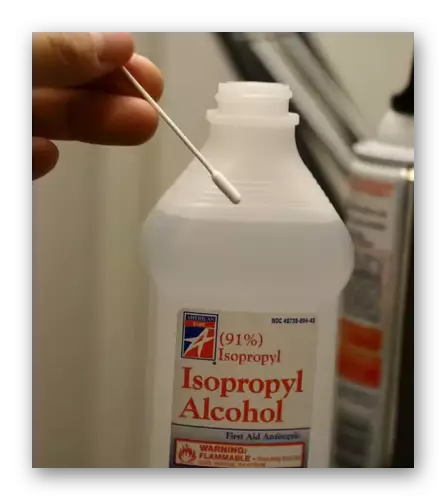
これ以来、アルコールを交換するためにガールフレンドを使用しないでください。このため、デバイスは以前よりも強い損傷を受けます。さらに、綿の杖を使用せずに手でレンズに触れないようにしてください。
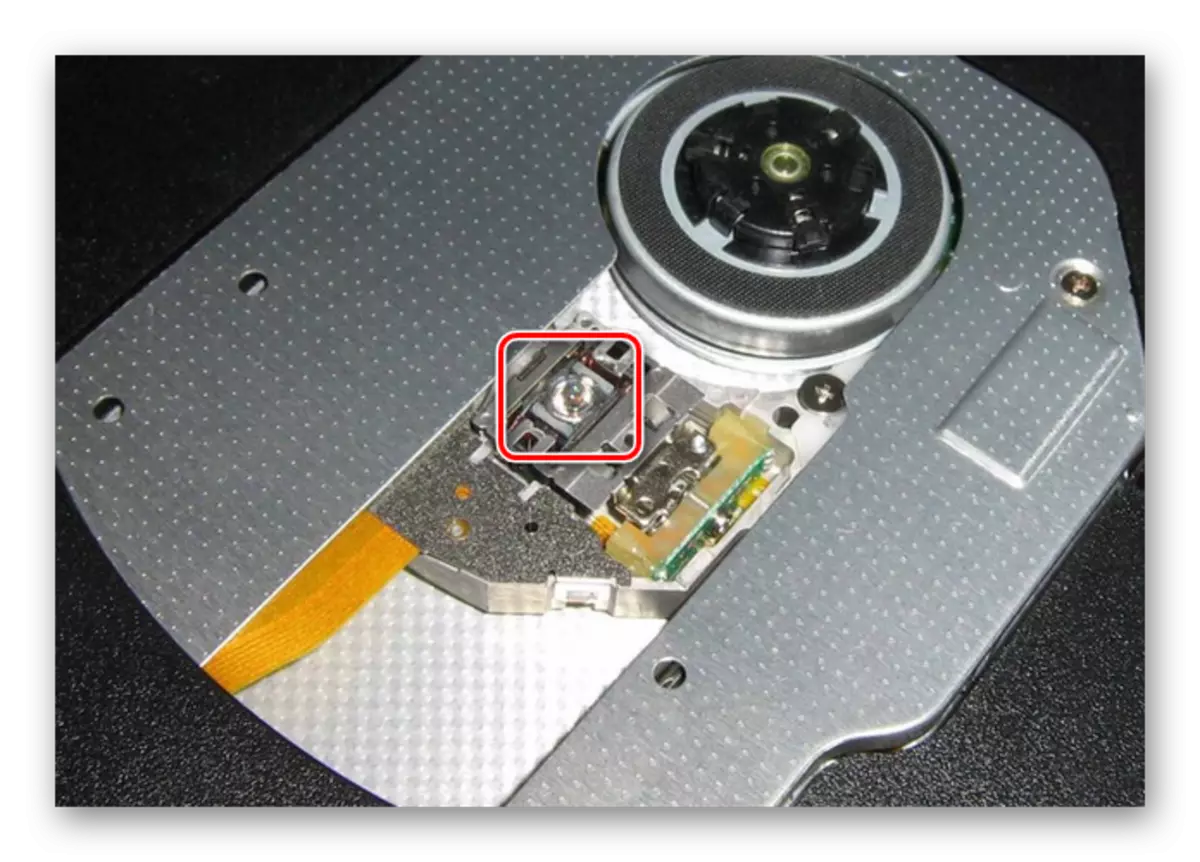
クリーニングプロセスが完了したら、ラップトップを有効にしてドライブの作業容量を確認する必要があります。ディスクがまだ読まれない場合、レーザーヘッドへの損傷は非常に可能です。この場合、唯一の解決策は故障したドライブを置き換えることです。
原因3:メディア情報
ラップトップ上のドライブの非作動容量の3番目の原因は、デバイスによる特定の種類のメディアのサポートの欠如に関連付けられています。ノートパソコンの光学式ドライブは任意の種類のディスク用に設計されているため、まれに発生します。

サポートの欠如に加えて、その問題は、情報キャリア自体が欠陥があるので、それを読むことは不可能であるかもしれない。ドライブの信頼性が比較的低いため、同様の現象は珍しくありません。
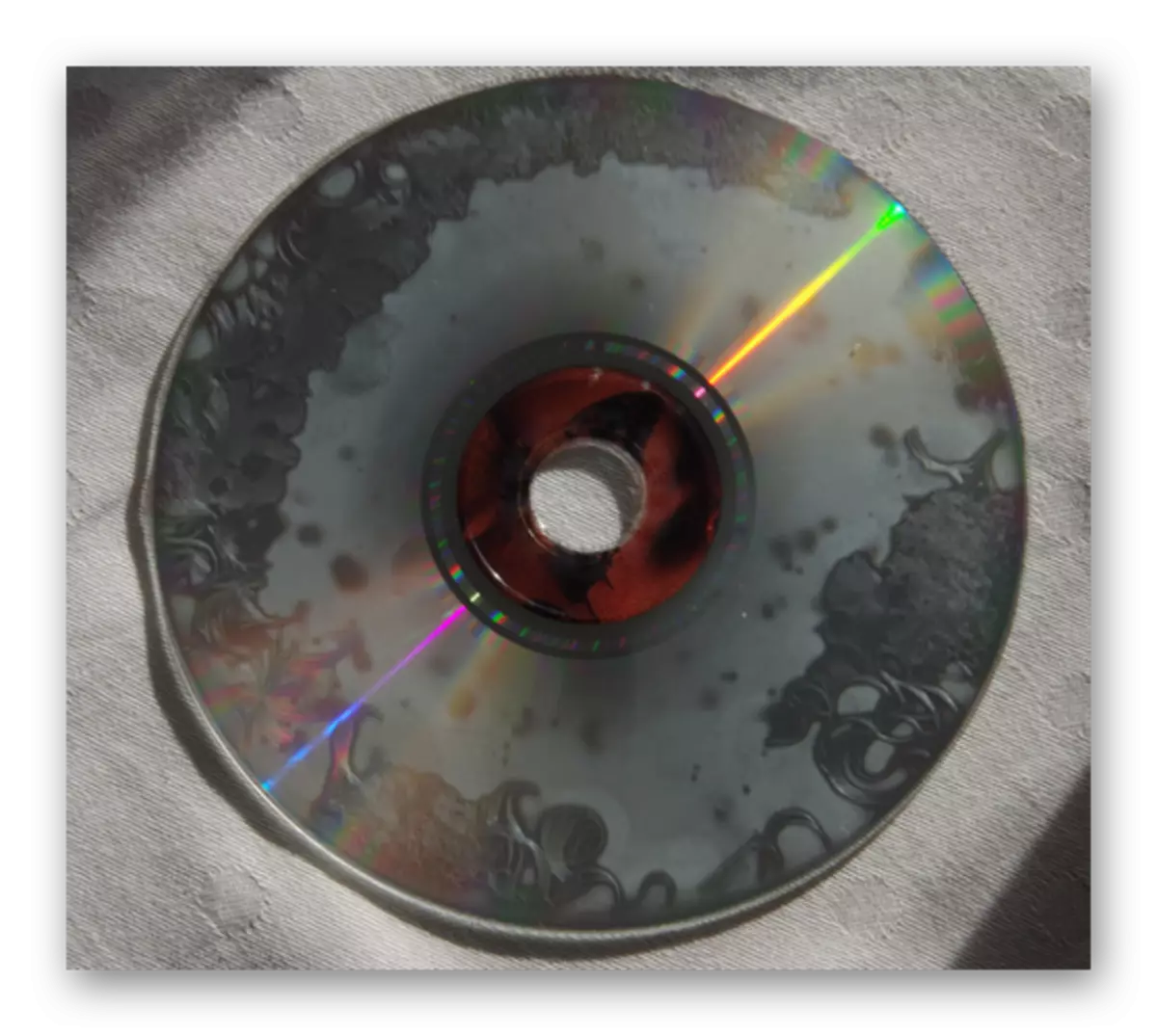
光媒体を読み取る能力を持つ他のディスクまたはデバイスを使用して誤動作の存在をチェックしてください。
原因4:エントリーが間違っています
書き換え可能なメディアから情報を読み込もうとすると、エラーも発生します。ただし、光学式ドライブの故障とはほとんど一般的です。ファイルを記録するのに間違っているオプションは間違っています。
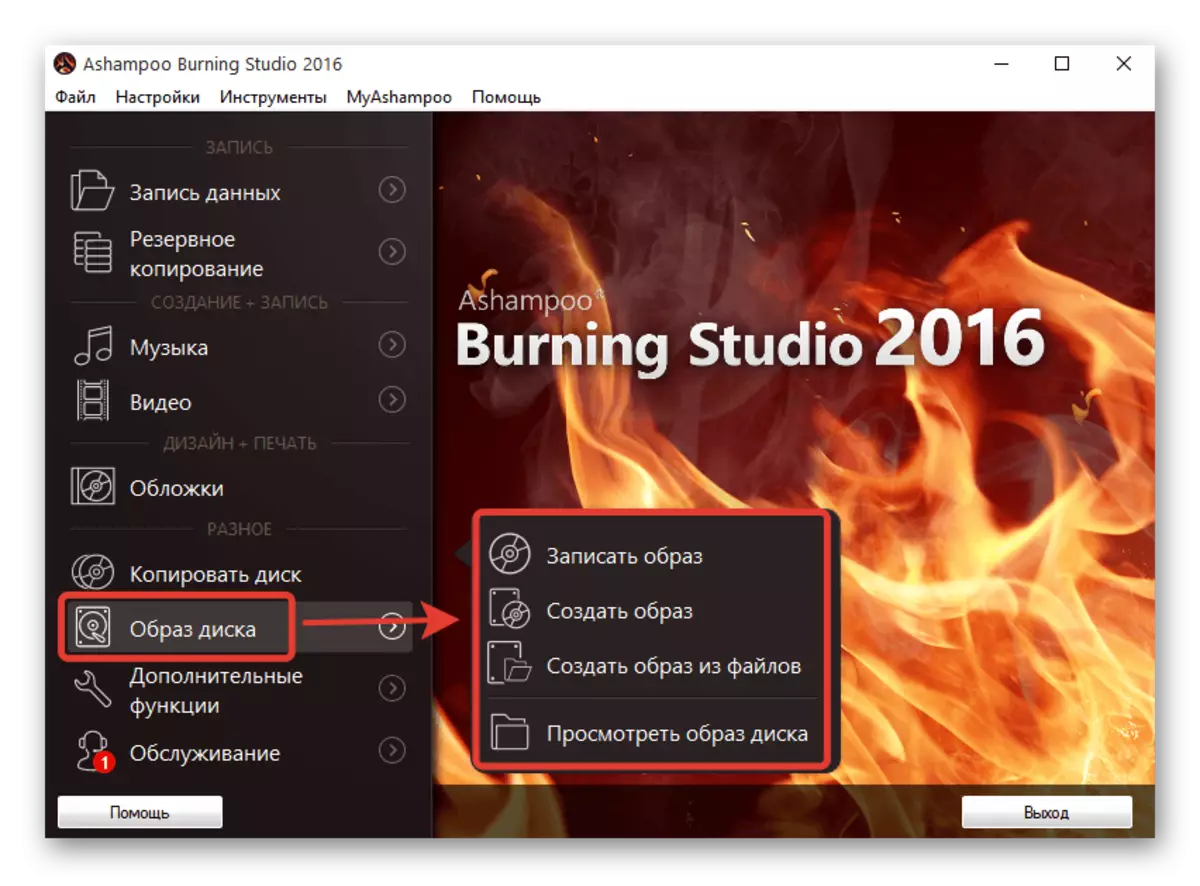
Ashampoo Burning Studioプログラムを使用して、情報をフォーマットおよび上書きすることでこの問題を解決できます。同時に、以前に記録されたファイルは回復の可能性なしにキャリアから完全に削除されます。
注:同様のソフトウェアがドライブの適切な操作を防ぐことがあります。
ディスクイメージを記録するためのプログラムも読む
結論
駆動の記事および修正方法に記載されているドライブは、新たな困難を解決するのに十分である。このトピックに関する追加の質問に対する回答については、コメントにお問い合わせください。
